Produto:
Microsiga Protheus
Versões:
12
Passo a passo:
1. PREPARANDO A VERSÃO ATUAL PARA MIGRAÇÃO
- O Protheus 12 não suporta arquivos no formato DBF. Se sua base atual é DBF (localfiles=ADS / arquivos .dbf), ela deve ser migrada para Ctree (.dtc) antes de efetuar a migração para a versão 12.
Link com a informação do suporte aos arquivos: Arquivos DBF sem suporte no Protheus 12
Link para o procedimento de migração de arquivos .DBF para .DTC: Procedimento para migrar arquivos .DBF para .DTC
- Prepare uma base teste, efetuando CÓPIA FRIA (todos os serviços parados) E CONSISTENTE (das pastas adequadas e banco de dados) da base de produção.
- Caso sua Base de Dados seja Relacional (utiliza DBACCESS) será necessário rodar o processo de verificação dos registros duplicados para todas as empresas. Assistente executado a partir da rotina CHECKDUPL via Configurador, que tem como pré-requisito a atualização do dicionário de dados padrão na pasta SYSTEMLOAD disponível no site http://suporte.totvs.com/download, Linha Protheus, Microsiga Protheus Versão 12, Todos, Categoria “Dicionário de dados”, procure na coluna "Nome" a descrição DICIONÁRIO DE DADOS COMPLETO - BRASIL. Crie dentro da pasta Protheus_Data, a pasta MIGRACAO e nela descompacte o dicionário de dados da versão 12. Na verificação de duplicidade será solicitado o SX2.UNQ, utilize o da versão 12 como referência para a checagem.
- Vide Instruções para verificação de duplicidades no link: CHECKDUPL
- Desinstale as Stored Procedures através do Configurador pela versão atual. Lembrando que tal procedimento deve ser realizado juntamente com o DBA responsável pelo banco de dados, pois pode haver customizações nas Stored Procedures, e se for o caso o DBA pode realizar o backup para reaplicar tais customizações após a migração para a versão 12. Caso tenha dúvida sobre a desinstalação/instalação de Stored Procedures, favor abrir novo chamado com a equipe de Framework.
2. INSTALAÇÃO DO PROTHEUS 12
Link para o Guia de Instalação do Protheus 12:
Guia de instalação Protheus 12
- Faça a instalação do Protheus 12
- Configure os arquivos appserver.ini (Server) e smartclient.ini (Client);
- Atualize o binário do sistema (APPSERVER, SMARTCLIENT e SMARTCLIENTACTIVEX);
- Descompacte o conteúdo da pasta ace_8.00 (apenas o ACE_8.00) na pasta bin\appserver_x32 de sua base;
3. ATUALIZANDO O SISTEMA
É necessário atualizar Binário, RPO e LIB do Protheus 12
Procedimento de atualização no link:
Procedimento para efetuar a atualização básica do Protheus 12
4. ATUALIZANDO A BASE DE DADOS
- Copie o conteúdo das pastas SYSTEM, DATA e PROFILE do sistema Protheus (Versão atual) para suas respectivas pastas do sistema Protheus 12;
- Verifique se o espaço disponível no servidor que hospeda a base de dados do sistema Protheus 12 é pelo menos 3x superior o tamanho da base de dados do sistema Protheus (Versão atual).
5. ATUALIZANDO O DICIONÁRIO DE DADOS
É necessário atualizar os arquivos de Dicionário de Dados (sxsbra.txt) e Help de Campos na pasta Systemload
Procedimento de atualização no link:
Dicionário de dados:
http://tdn.totvs.com/pages/viewpage.action?pageId=271415266
Help de Campos:
http://tdn.totvs.com/display/PROT/Atualizar+Help+de+Campos
6. LIMPEZA DAS PASTAS
- Exclua os arquivos *.DBF da pasta SYSTEMLOAD
- Exclua os arquivos *.IDX da pasta SYSTEMLOAD
- Exclua os arquivos *.LOG da pasta SYSTEM
- Exclua os arquivos *.TSK da pasta APPSERVER_X32
7. EXECUTANDO O COMPATIBILIZADOR DE MIGRAÇÃO
- No Smartclient da versão 12, execute no Programa Inicial: MP710TO120
- Clique em Avançar. Insira a senha do Admin, e pressione TAB
- Aparecerá uma janela, questionando de qual versão será feita a migração para a versão 12. Marque a versão e clique OK
- É recomendável manter a opção "Sobrepõe inicializador" marcada
Obs.: se você criou um inicializador padrão manualmente, em um campo que não tinha inicializador padrão, e agora este campo possui um inicializador padrão, o que foi criado manualmente será sobrescrito
- Clique em Avançar
- Na tela "Diretório de Dados", clique em Avançar
- Em "Configuração de execução do Update", indicamos manter apenas as opções "Log de Critical Error" e "Corrigir erros automaticamente" habilitadas, lembrando que a opção de corrigir os erros automaticamente executará as alterações de base pelo próprio sistema
- NÃO marque a opção "Manter o arquivo de log existente"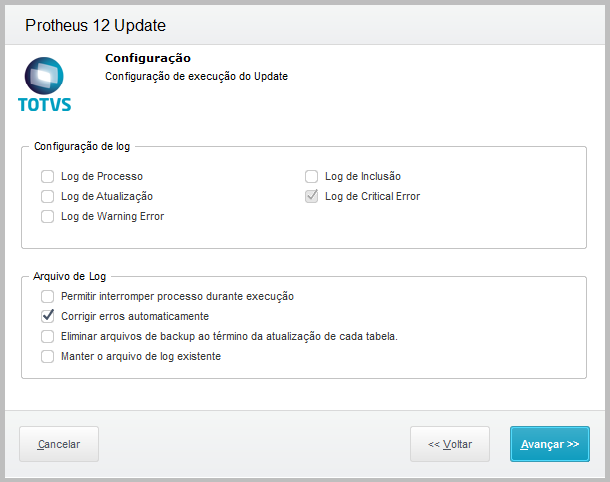
- Clique em Avançar / Avançar
- Aguarde o processo de compatibilização. Se durante o processo surgirem erros críticos que não puderam ser corrigidos automaticamente, estes devem ser corrigidos MANUALMENTE utilizando como base o link de Erros Críticos (mais abaixo), ou consultando o Suporte caso o erro não esteja listado
8. ATUALIZANDO O MENU DOS MÓDULOS
Para baixar os arquivos, acesse:
- Portal do Cliente: http://suporte.totvs.com
- Menu Downloads e Atualizações
- Linha Protheus
- Microsiga Protheus Versão 12.1.XX (onde XX é a versão da Release)
- Todos
- Categoria: Menu de módulo
- Baixe o arquivo MENUS - BRASIL 12.1.XX
Obs.: se não estiverem aparecendo as versões, em "Filtros de pacotes" selecione "Todos pacotes disponíveis" e selecione a categoria novamente.
Para atualizar:
- Pare o servidor do Protheus (Appserver)
- Efetue backup dos arquivos *.xnu da pasta \Protheus_Data\system
- Remova todos os arquivos de menu da pasta system (*.xnu).
- Copie os arquivos .xnu baixados do portal para esta pasta.
- Reinicie o servidor do Protheus (Appserver)
Lembrando que menus personalizados precisam ser refeitos, pois há rotinas da versão 11 que não existem no RPO da versão 12.
ERROS CRÍTICOS
Quando ocorrer erro crítico, o cliente deverá efetuar as devidas correções e em seguida renomear o arquivo onde estão as diretivas de instalação (mpupd.tsk) localizado no diretório “...\bin\appserver_x32” e executar a rotina MP710TO120 novamente. Não apagando este arquivo a migração continua do ponto onde parou anteriormente.
Link com a correção dos erros críticos mais comuns:
http://tdn.totvs.com/pages/viewpage.action?pageId=271414000
Observações:
GPECONV
Para o módulo SIGAGPE é necessário aplicar o GPECONV (Conversor de base de dados do módulo Gestão de Pessoal).
Caso tenha dúvidas sobre o GPECONV, favor consultar a equipe do SIGAGPE.